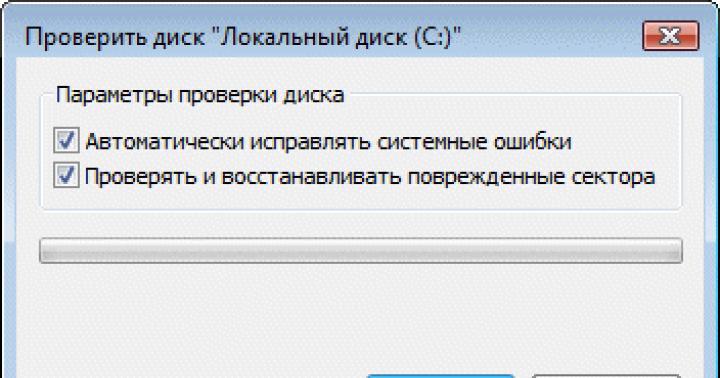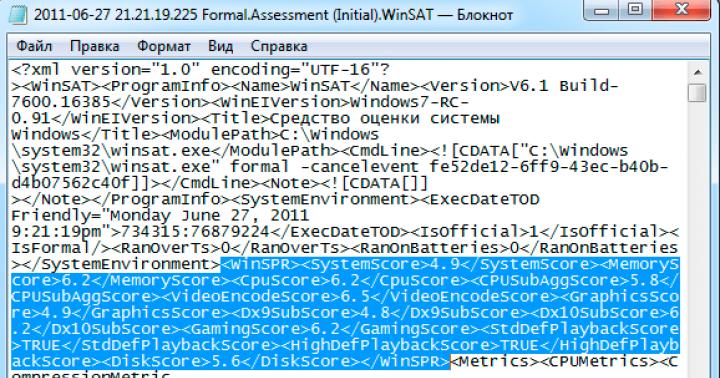در عملکرد عادی، مرورگر فایرفاکس می تواند به طور مستقل برگه های باز را هنگام راه اندازی مجدد بازیابی کند. اما هنگام باز کردن تعداد زیادی برگه (300-500 یا بیشتر) و هنگام استفاده از یک نسخه 32 بیتی مرورگر، بسته شدن و/یا باز کردن ممکن است با خطا انجام نشود و به جای برگه های مورد نیاز اینجاست که رقص با تنبور شروع می شود.
در واقع، حتی در این مورد، می توانید سعی کنید برگه های خود را بازیابی کنید. برای این کار باید به پوشه پروفایل رفته و محتویات آن را با دقت نگاه کنید. در داخل یک پوشه "sessionstore-backups" با حداقل سه نسخه پشتیبان از جلسه وجود دارد:
Recovery.js recovery.bak previous.js
همچنین ممکن است نسخه های پشتیبان قدیمی از به روز رسانی خودکار مرورگر وجود داشته باشد.
اگر تعدادی برگه با "about:blank" قبلاً باز شده باشد، آخرین نسخه پشتیبان بر اساس تاریخ از قبل خراب شده است، بنابراین باید فایل را با تاریخ قبلی بگیرید.
ابتدا باید مرورگر را ببندید یا بهتر است فرآیند آن را بکشید تا چیز غیر ضروری در پروفایل خود ننویسید.
فایل باید در پوشه ریشه پروفایل کپی شده و به "sessionstore.js" تغییر نام داده شود.
دفعه بعد که مرورگر را راه اندازی می کنید، باید فایل را برداشته و همه برگه ها را بارگیری کند.
و برای اینکه دفعه بعد با فایل ها اجرا نشوید، باید چیزی را نصب کنید تا به طور خودکار جلسات ذخیره شود. من از دو افزونه مختلف برای این کار استفاده کردم:
- تب میکس پلاس
تب میکس پلاس
TMP عمدتاً در انواع مختلف سوء استفاده از برگه ها تخصص دارد، اما می تواند به عنوان مدیر جلسه نیز کار کند و مکانیسم داخلی را جایگزین کند.
صفحه تنظیمات آن چیزی شبیه به این است:

هیچ چیز غیرعادی در اینجا وجود ندارد. برای فعال کردن مکانیسم، فقط تیک بالای کادر را بردارید، بقیه موارد به طور خودکار انجام می شود.
مدیر جلسه
اما این افزونه قبلاً به طور خاص برای ذخیره جلسات ایجاد شده است. و پنجره تنظیمات از قبل چشمگیرتر به نظر می رسد:

از بین انواع تنظیمات، باید بلافاصله تعداد نسخه های پشتیبان و فاصله ذخیره را تنظیم کنید. بقیه چیزها سلیقه ای است.
این افزونه نسخه های پشتیبان را در پوشه "sessions" در نمایه شما ذخیره می کند.
اگر همه چیز واقعا بد است، پس فایل "sessionstore.js" را می توان به همان روش بازیابی کرد، فقط قبل از راه اندازی مجدد مرورگر، باید فایل را در ویرایشگر باز کنید و چیزی شبیه به این هدر را در ابتدا حذف کنید.
بسیاری از کاربران فعال اینترنت اغلب مجبورند همزمان با چندین تب کار کنند. می تواند یک مقاله اطلاعاتی جالب، یک پورتال خبری، یک چت در یک شبکه اجتماعی، و همچنین یک صفحه با پخش کننده موسیقی یا بازی مرورگر وجود داشته باشد. و اگر مرورگر به دلیل حرکت بی دقت ماوس بسته شود، می تواند بسیار ناامید کننده باشد، در نتیجه دفعه بعد که باز می شود، همه زبانه ها غیر قابل دسترسی هستند و باید آنها را جستجو کنید و دوباره باز کنید.
این دقیقاً به منظور جلوگیری از از دست دادن اطلاعات شما در نتیجه خرابی یا بسته شدن اشتباه مرورگر است و یک مدیر جلسه برای آن ایجاد شده است - یک افزونه ویژه که وضعیت ویندوز را به خاطر می آورد و می تواند آنها را به دستور کاربر بازیابی کند. .
در حال نصب افزونه
طبق معمول، تمام افزونه ها را می توان به صورت رایگان از یک فهرست برنامه های افزودنی FireFox دانلود و نصب کرد. برای نصب Session Manager به موارد زیر نیاز دارید:
- مرورگر را راه اندازی کنید.
- با کلیک بر روی دکمه مربوطه در پنل بالای مرورگر در سمت راست، منو را باز کنید.
- "افزونه ها" را از لیست انتخاب کنید.
- "Session Manager" را در نوار جستجوی صفحه وارد کنید و دکمه "Enter" را روی صفحه کلید فشار دهید.
- بر روی دکمه "نصب" در مقابل برنامه ای به همین نام (اول در لیست) کلیک کنید و منتظر بمانید تا نصب افزونه به پایان برسد که به ما امکان می دهد جلسه قبلی فایرفاکس را بازیابی کنیم.
من یک تصویر کوچک برای شما آماده کرده ام که روی آن همه دکمه های لازم را علامت گذاری کرده ام تا روشی که در بالا توضیح داده شد برای شما مشکلی ایجاد نکند:
استفاده
بلافاصله پس از نصب برنامه، می توانید به تنظیمات آن بروید:

در واقع، تنظیمات افزونه چندان مورد توجه نیستند، زیرا تمام پارامترهای لازم برای کار راحت از قبل در آنجا تنظیم شده است. برای استفاده از پسوند، باید از دو نماد که در نوار ابزار ظاهر میشوند، استفاده کنید، یعنی یک نماد آبی با تصویر فلاپی دیسک و یک نماد سفید با یک ضربدر قرمز. با این دکمه ها می توانید جلسه فایرفاکس خود را ذخیره و بازیابی کنید.
مهم! در خود مرورگر ، در صفحه شروع قبلاً ابزاری وجود دارد که به شما امکان می دهد همان برگه هایی را که در زمان بسته شدن برنامه بار قبل باز بودند باز کنید. مزیت یک مدیر جلسه خارجی این است که می تواند نه تنها آخرین برگه های باز شده، بلکه هر تعداد مجموعه ای از صفحات را که کاربر می تواند آزادانه و سریع بین آنها جابجا شود را ذخیره کند.
بدون شک برنامه های جایگزینی وجود دارد که می توان از آنها برای بازگردانی جلسه فایرفاکس استفاده کرد. با این حال، Session Manager بدون شک دارای ویژگی های پیشرفته تر و تنظیمات بسیاری است که به لطف آنها هرگز صفحات مهم با اطلاعات لازم را از دست نخواهید داد. امیدوارم اکنون با نحوه ذخیره یک جلسه در فایرفاکس مشکلی نداشته باشید و این مقاله برای شما مفید باشد.
بله، بازدیدکنندگان پروژه من که از Mozilla FireFox استفاده می کنند، و به خصوص خوانندگان مجموعه های خوب قدیمی من در مورد بهبود این مرورگر (قسمت 2، قسمت 3،) از من می پرسند که چگونه می توانم موزیلا جلسات گذشته (برگه ها و سایت های باز) را به یاد بیاورم. در Opera و آیا این امکان وجود دارد؟
وقت آن است که در مورد آن به شما بگویم؛) درام رول و ... بیا بریم.
Session Manager یک افزونه مفید برای فایرفاکس است
این دقیقاً نامی است که این افزونه فوق العاده دارد و کاری که انجام می دهد ذخیره و بازیابی وضعیت همه پنجره ها پس از خروج و هنگام ورود به مرورگر است. اونایی که با opera آشنایی دارن میدونن چی میگیم بقیه فقط باید این افزونه رو نصب کنن و امتحان کنن. Session Manager همچنین به شما این امکان را می دهد که پنجره ها و برگه های به طور تصادفی بسته شده را بازیابی کنید.
نصب و راه اندازی :
- برای نصب افزونه به صفحه آن یعنی .
- فایرفاکس را مجددا راه اندازی کنید
- نصب تکمیل شد.
تنظیمات:
مرورگر را راه اندازی کنید.
انتخاب کنید: ابزارها - مدیر جلسه - تنظیمات مدیر جلسه.
حداقل تنظیمات این است که همه چیز را مانند تصویر زیر تنظیم کنید:
در غیر این صورت می توانید تنظیمات را به همان شکلی که هستند رها کنید یا به دلخواه خود تنظیم کنید.
تمام شد، اکنون وقتی از مرورگر خارج میشوید، افزونه تمام جلسات شما را به خاطر میآورد و با راهاندازی مجدد مرورگر به طور خودکار آنها را بازیابی میکند.
همچنین می توانید جلسات خاصی را ایجاد و ذخیره کنید. برگهها را با مجموعهای از سایتها باز کنید، این جلسه را ذخیره کنید و سپس با صلاحدید خود یا بهطور خودکار هنگام راهاندازی مرورگر، آن را فراخوانی کنید. برای انجام این کار، سایت های مورد نیاز خود را در برگه ها باز کنید، سپس Session Manager را انتخاب کنید - ذخیره جلسه. برای بارگیری یک جلسه ذخیره شده، Session Manager را انتخاب کنید - دانلود جلسه.
به هر حال، پس از بازیابی، جلسات به همان شکلی که در زمان ذخیره بودند باقی میمانند، حتی اگر سایت بهروزرسانی شده باشد، و بنابراین توصیه میکنم مورد را تنظیم کنید. همه ویندوزهای بازیابی شده را بازخوانی کنید"، که در تنظیمات افزونه در برگه زندگی می کند ذخیره/بازیابی.
FoxTab یکی دیگر از افزونه های مفید برای فایرفاکس است
علاوه بر این، می خواهم در مورد افزونه ای به شما بگویم که جابجایی بین برگه ها را واضح تر، زیباتر و راحت تر می کند. چه شکلی است؟ بسیار ساده است، برخی از تعاملات قابل تنظیم را اضافه می کند. مثلا؟ اسکرین شات ها را ببینید:
و غیره...
باید بگویم که همه چیز بسیار زیبا انجام شده است و به طور انعطاف پذیر قابل تنظیم است - می توانید پس زمینه، تعداد ستون ها و ردیف ها، زاویه نمایش سه بعدی کل چیز و غیره و غیره را انتخاب کنید.
خیلی ساده کار میکنه:
- یا یک کلید ترکیبی برای تغییر نشانکها تنظیم میکنید (برای من CTRL + پیمایش چرخ ماوس است) و هنگام استفاده از آن، به راحتی و به وضوح بین نشانکها جابهجا میشوید و مورد نیاز خود را انتخاب میکنید.
- یا یک کلید ترکیبی را فشار دهید (مثلاً CTRL + Q) کل این لیست بصری جلوی شما ظاهر می شود و می توانید با کلیک بر روی ماوس برگه مورد نظر را باز کنید (برای واضح تر شدن: در حالت اول، نمایش بصری به زودی ناپدید می شود. همانطور که ترکیبی از دکمه ها را رها می کنید، در مرحله دوم تا زمانی که نشانک را انتخاب کنید آویزان می شود)
علاوه بر این واقعیت که همه چیز واضح به نظر می رسد، جابجایی بین تب ها با استفاده از میانبرهای صفحه کلید قابل تنظیم ذکر شده در بالا نیز راحت تر و سریعتر شده است.
به طور کلی، من آن را به شدت توصیه می کنم زیرا زیبا، سریع و راحت است :)
نصب و راه اندازی :
- برای نصب افزونه به صفحه آن یعنی اینجا بروید.
- بر روی دکمه "افزودن به فایرفاکس" کلیک کنید
- در پنجره باز شده، سه ثانیه صبر کنید و روی دکمه «نصب» کلیک کنید
- پس از اتمام نصب، دکمه " را فشار دهید فایرفاکس را مجددا راه اندازی کنید” یا مرورگر را به صورت دستی راه اندازی مجدد کنید.
- نصب تکمیل شد.
تنظیمات:
مرورگر را باز کنید.
و یا روی مربع های آبی رنگ کنار دکمه بستن و نوار آدرس کلیک کنید و سپس در گوشه پایین سمت چپ روی دکمه تنظیمات کلیک کنید.
یا روی: Tools - Add-ons - Settings and configure کلیک کنید.
تنظیمات مهم خاصی وجود ندارد - مطابق با سلیقه خود تنظیم کنید؛)
پس گفتار
یه چیزی شبیه اون.
لذت ببرید.
همه چیز برای شماست.
چون تو بهترینی!
..یعنی همه چی درست میشه ;)
شاید این ممکن است برای شما مفید باشد: برای شما ساعت کپی بریتینگ - کلیک کنید و بروید. ||| از سالن های لباس شب دیدن کنید و حتی داغ تر به نظر برسید :)
30.11.2012
مدیر جلسه - جلسات ذخیره و بازیابی شود؟ به آسانی!
اغلب، هر کاربر با نیاز به ذخیره یا بازیابی جلسات قبلی مرورگر خود مواجه است. در مرورگر موزیلا فایرفاکس، با استفاده از یک پلاگین ساده Session Manager این امکان وجود دارد.
با استفاده از افزونه Session Manager، توابع زیر در دسترس هستند:
1.ذخیره وضعیت همه تب ها قبل از خروج از مرورگر و بازیابی آنها هنگام شروع برنامه.
2.ذخیره خودکار برگه ها پس از مدت زمان مشخصی که توسط کاربر تنظیم می شود، تعداد تب ها نیز قابل ویرایش است.
3. ویرایش لیست ذخیره شده از برگه ها که نام آن به صورت دستی توسط کاربر وارد می شود.
4.بازیابی پنجره ها و زبانه های به طور تصادفی بسته شده.
نحوه نصب Session Manager در مرورگر:
مرحله اول: برای نصب افزونه مورد نیاز
مرحله دوم: باز کردن "افزودن فایرفاکس"("افزودن به فایرفاکس").
مرحله سوم: یک تابع را در پنجره باز شده انتخاب کنید "نصب".
مرحله چهارم: هنگامی که نصب به طور کامل تکمیل شد، باید روی دکمه کلیک کنید "فایرفاکس را مجددا راه اندازی کنید"، یا در صورت تمایل خود مرورگر را مجددا راه اندازی کنید.
تنظیمات Session Manager در مرورگر Mazila Firefox.
در مرورگر باز، ابتدا باید برگه را انتخاب کنید "ابزار"، سپس اجرا کنید "مدیر جلسه"، سپس برو به "تنظیمات مدیر". در اینجا میتوانید تنظیمات پیشفرض (اتوماتیک) را رها کنید یا آنها را مطابق میل خود تنظیم کنید. پس از این، هنگام خروج از برنامه، افزونه مدیر جلسههمه برگه ها و سایت ها را باز می کند و دفعه بعد که مرورگر را راه اندازی می کنید دوباره آنها را بازیابی می کند.
به این ترتیب امکان ایجاد و ذخیره برگه ها با مجموعه ای خاص از سایت ها و سپس بازیابی آنها با شروع برنامه وجود دارد. برای باز کردن سایت های لازم در تب های جدید، کافیست روی دکمه کلیک کنید "مدیر جلسه"و سپس گزینه را انتخاب کنید "ذخیره جلسه". برای بارگیری یک جلسه، فقط به پنل بروید "مدیر جلسه"و گزینه را انتخاب کنید "بارگیری جلسه".
برای بازیابی جلسات به همان شکلی که در حین ذخیره بودند، توصیه می شود عملکرد را تنظیم کنید "بازسازی تمام ویندوزهای بازیابی شده"، که در تنظیمات Session Manager در تب قرار دارد "ذخیره/بازیابی".
پیمایش در میان تعداد زیادی از صفحات وب باز بسیار دشوار است، اما این دقیقاً همان روشی است که تعداد قابل توجهی از کاربران اینترنت باید کار کنند. مشکل این است که شما باید بتوانید به سرعت برگه مورد نظر را پیدا کنید و با حداقل فشار چشم. یکی از راههای سادهسازی این فرآیند استفاده از یک افزونه برای رنگآمیزی برگهها است: Colorful Tabsیا ChromaTabs. هر دو افزونه هر یک از تب های باز را با رنگ های متفاوتی که به صورت تصادفی انتخاب شده اند رنگ می کنند، اما اصل رنگ آمیزی اجرا شده در آنها متفاوت است. هنگام استفاده از ColorfulTabs، همه برگه ها بدون استثنا (از جمله برگه هایی با نام میزبان یکسان در آدرس) چند رنگ ظاهر می شوند.ChromaTabs برگه ها را بر اساس نام میزبان رنگ می کند - به عنوان مثال، تمام صفحاتی که آدرس آنها با news.google.ru شروع می شود یک رنگ خواهند داشت.
با استفاده از افزونه می توانید قابلیت های مدیریت برگه خود را گسترش دهید تب میکس پلاس، که یک مدیر تب واقعی است. این افزونه بهعنوان مثال، امکان کلون کردن برگهها و بازیابی برگههای بستهشده تصادفی و همچنین محافظت و مسدود کردن آنها را فراهم میکند - برگههای محافظت شده نمیتوانند بسته شوند و برگههای مسدود شده بهطور خودکار پیوندها را در برگههای جدید باز میکنند (برگههای مسدود شده بدون تغییر باقی میمانند) . عملیات مشابه از طریق منوی زمینه فراخوانی شده در نام برگه انجام می شود.
علاوه بر این، از طریق تنظیمات Tab Mix Plus (فرمان "ابزار" > "تنظیمات Tab Mix Plus") به راحتی می توان تعداد زیادی از تفاوت های ظریف رفتار مرورگر را تعیین کرد. به طور خاص، محل باز شدن پنجره های ایجاد شده توسط پیوندها و پیوندهای برنامه های خارجی (در یک برگه جدید، در یک پنجره جدید، در برگه فعلی)، نحوه باز کردن پنجره های بازشو جاوا اسکریپت، باز کردن برگه های کلون شده بلافاصله پس از نسخه های اصلی، بر اساس چه اصل برای ادغام ویندوز، روی کدام تب باید تمرکز کنم و غیره. علاوه بر این، Tab Mix Plus شامل یک مدیر جلسه داخلی (تقریباً مشابه Session Manager) است که امکان ذخیره چندین جلسه و باز کردن سریع جلسه مورد نیاز در زمان معین را در صورت درخواست کاربر فراهم می کند و وضعیت را بازیابی می کند. تمامی تب های ارائه شده در این جلسه برای فعال کردن Session Manager Tab Mix Plus، باید Session Manager داخلی را در Firefox در تنظیمات غیرفعال کنید (برگه Sessions) و می توانید از طریق منوی Tools > Session Manager با آن کار کنید. .
در اینجا یک اضافه است کنترل کننده چندین تببه شما این امکان را می دهد که چندین کار را همزمان روی چندین تب انجام دهید. با فشار دادن کلید Ctrl، برگهها برجسته میشوند و میتوان آنها را بهطور همزمان دوباره بارگذاری کرد، کپی کرد، به پوشه نشانکهای جدید اضافه کرد، به پنجره جدید منتقل کرد، و غیره. از برگه های انتخاب شده
جستجوی سریع و خواندن راحت صفحات
این افزونه به شما کمک می کند تا اطلاعات مورد نیاز خود را سریعتر پیدا کنید. SmarterFox. بنابراین، با کمک آن، جستجوی سریع کلمه انتخاب شده در یکی از موتورهای جستجوی مورد علاقه خود امکان پذیر خواهد بود، زیرا هنگامی که هر قطعه متنی را در صفحه انتخاب می کنید، بلافاصله یک منوی پاپ آپ با موتورهای جستجوی انتخاب شده در طول صفحه ظاهر می شود. برپایی. لیست موتورهای جستجوی مورد علاقه را می توان به راحتی از طریق تنظیمات افزونه تنظیم کرد. همچنین می توانید با فراخوانی دستور «جستجو در ویکی پدیا...» از منوی زمینه، متن انتخاب شده را در ویکی پدیا جستجو کنید.علاوه بر این، SmarterFox دسترسی سریع به صفحات وب مورد علاقه شما را از طریق پنل QLauncher فراهم می کند که با فشار دادن کلید ترکیبی "Ctrl + Space" فراخوانی می شود. در اصل، اینها نشانک های معمولی هستند که در یک پوشه جداگانه qLauncher در منوی "Bookmarks" قرار دارند. فهرست نشانکها در پانل QLauncher قابل تنظیم است - میتوانید با کلیک کردن روی علامت متقاطع، نشانکهای غیرضروری را مستقیماً از پانل حذف کنید و با کشیدن آنها به پوشه qLauncher، موارد جدید را اضافه کنید. علاوه بر این، SmarterFox عملکرد نوار آدرس را با نمایش خودکار نتایج جستجوی Google در آن به هنگام وارد کردن کلمه کلیدی گسترش می دهد.
پیمایش صفحات با متن زیاد بسیار دشوار است. این افزونه به شما کمک می کند اطلاعات مورد نیاز خود را سریعتر پیدا کنید HighlightAll. وظیفه آن این است که به طور خودکار تمام کلمات (یا عباراتی) را که با کلمه (یا عبارت) مشخص شده توسط کاربر مطابقت دارند، با برجسته کردن مستقیم آن در صفحه برجسته کند. این عمل فقط در حالتی انجام می شود که افزونه فعال است - و دکمه "F8" مسئول فعال / غیرفعال کردن است. تعداد کلمات یا عبارات یافت شده و برجسته شده توسط HighlightAll در نوار وضعیت نمایش داده می شود.
موقعیت هایی وجود دارد که تصاویر منفرد نمایش داده شده در صفحات وب (مثلاً یک محصول در یک فروشگاه آنلاین، که اغلب به شکل یک عکس فوری ارائه می شود که معمولاً دیدن آن دشوار است) مایلند در مقیاس بزرگ دیده شوند. در این صورت، افزونه به کمک خواهد آمد زوم تصویر. پس از نصب آن، منوی فرعی "تغییر اندازه" در منوی زمینه ظاهر می شود که با کلیک راست روی تصویر باز می شود و به شما امکان می دهد مقیاس آن را افزایش (یا کاهش) دهید. در نتیجه، کاربر مجبور نخواهد بود تصویر را روی دیسک ذخیره کند و سپس در نمایشگر نصب شده روی رایانه، روی آن زوم کند.
از آنجایی که بسیاری از کاربران باید نه تنها از سایت های روسی زبان، بلکه از سایت هایی به زبان های دیگر بازدید کنند، عملکرد ترجمه سریع صفحات وب از یک زبان به زبان دیگر برای آنها بسیار مفید خواهد بود. شما می توانید چنین ترجمه ای را به روش های مختلف از جمله نصب افزونه های مناسب انجام دهید. به عنوان مثال، افزونه ها مترجمکه نه تنها ترجمه بلادرنگ متن از زبان های مختلف را ارائه می دهد (در مجموع 1640 جهت ترجمه امکان پذیر است)، بلکه ابزارهای پیشرفته ای را برای کار با متن به زبان خارجی نیز ارائه می دهد. برای ترجمه، فقط یک قطعه از متن را در صفحه انتخاب کنید و دستور "ImTranslator" را از منوی زمینه فراخوانی کنید و در صورت لزوم جهت ترجمه را تنظیم کنید. این منجر به باز شدن یک پنجره اضافی می شود (در اصل، می توان آن را با دستور "Tools" > "ImTranslator" نیز فراخوانی کرد)، که در آن متن منبع و قطعات ترجمه شده نمایش داده می شود. در این پنجره همچنین میتوانید قطعه جداگانهای از متن تایپ شده یا کپی شده را ترجمه کنید، املای صحیح متن را در غلطگیر املا بررسی کنید، ترجمه و املای تک تک کلمات را در فرهنگ لغت روشن کنید و در صورت لزوم نتیجه را چاپ کنید. یا از طریق ایمیل ارسال کنید.
یک جایگزین برای ImTranslator می تواند یک افزونه باشد FoxLingo، که از دو هزار جهت ترجمه پشتیبانی می کند و تنها با یک کلیک بر روی دکمه "ترجمه خودکار" ترجمه کل صفحات وب را فراهم می کند. بهطور پیشفرض، ترجمه از طریق سرویس آنلاین ترجمه Google انجام میشود، اما میتوانید تنظیمات افزونه را تغییر دهید تا ترجمه با استفاده از یکی از 36 سرویس ترجمه رایگان پشتیبانی شده دیگر انجام شود.
و اگر یک افزونه دریافت کردید ابر واژه ها، سپس می توانید پرندگان زیادی را با یک سنگ بکشید، زیرا این افزونه به شما امکان می دهد طیف بسیار چشمگیری از عملیات را در رابطه با کلمات یا عبارات برجسته شده در یک صفحه وب از طریق یک منوی زمینه اضافی انجام دهید که به طور خودکار پس از برجسته کردن یک صفحه وب ظاهر می شود. کلمه یا عبارت به عنوان مثال، می توانید ترجمه کلمات برجسته شده را از طریق یک سرویس ترجمه آنلاین دریافت کنید و منابع مختلفی را جستجو کنید (مثلاً جستجوی کلمه در جستجوی Google یا ویکی پدیا، جستجوی نقشه در Google Maps یا Yahoo Maps، جستجوی ویدیویی در YouTube یا تلنگر و غیره.). ارز یا واحدهای اندازه گیری (طول، حجم، دما، سرعت و غیره) را تبدیل کنید، از فرهنگ لغت کمک بگیرید و در فروشگاه های آنلاین به دنبال محصولی با نام مربوطه بگردید. همچنین می توانید یک پست وبلاگ بنویسید و یک پیام ایمیل با عبارت هایلایت شده ایجاد کنید، متن را بدون قالب بندی در کلیپ بورد کپی کنید، همه کلمات (یا عبارات) را در صفحه که با کلمه (یا عبارت) هایلایت شده توسط کاربر مطابقت دارند برجسته کنید، و موارد دیگر. بیشتر.
همه آیتم های منوی زمینه قابل تنظیم هستند (فرمان "ابزار" > "افزونه ها" > "زیاد کلمات"؛ دکمه "تنظیمات"). این بدان معنی است که عملکردهای غیر ضروری را می توان به راحتی غیرفعال کرد (برگه "Layout"). و برای عملکردهای مورد علاقه، پارامترها را تنظیم کنید (برگه "محلی سازی") - به عنوان مثال، ترجمه پیش فرض را از انگلیسی به روسی تنظیم کنید، بومی سازی های روسی سرویس های جستجوی گوگل و ویکی پدیا و غیره را نصب کنید.